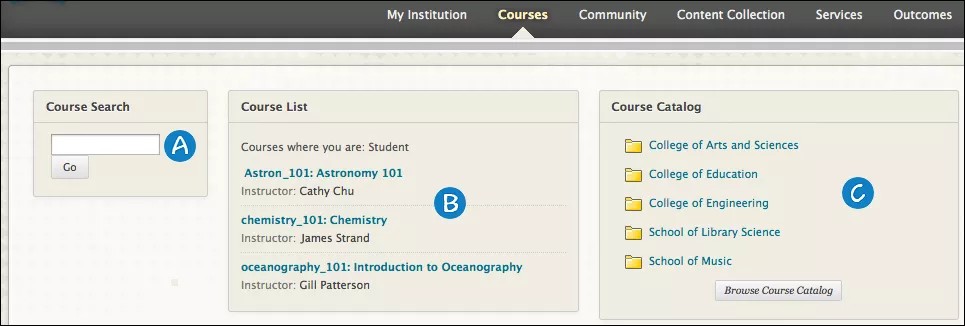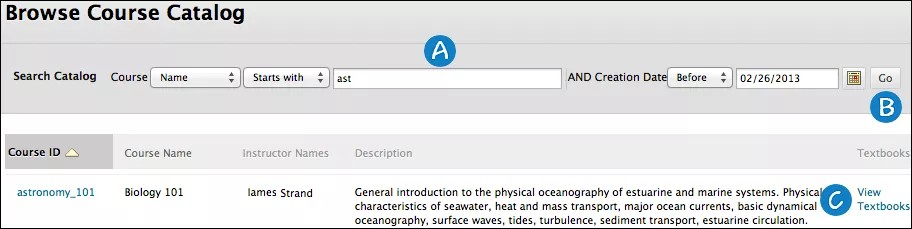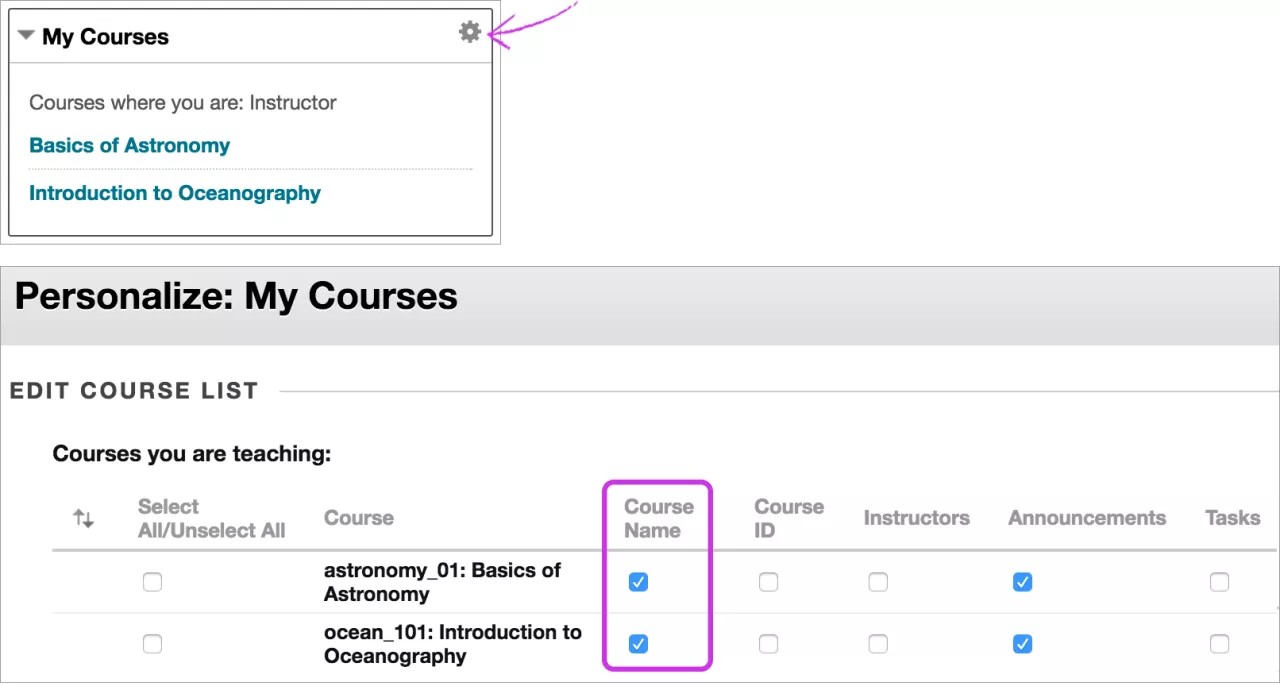استكشاف علامة تبويب "المقررات الدراسية"
تحتوي علامة تبويب المقررات الدراسية على قائمة بالمقررات الدراسية التي تم تسجيلك بها أو التي تقوم بتدريسها. تستطيع مؤسستك إعادة تسمية أيٍّ من علامات التبويب.
- بحث عن الدورات التدريبية: يمكن للطلاب البحث عن أحد المقررات الدراسية، ومعاينة المقرر الدراسي في حالة السماح لهم بذلك. اكتب كلمة أساسية أو سلسلة نصية في المربع، وحدد انتقال. تظهر النتائج على الصفحة استعراض دليل المقرر الدراسي.
- قائمة المقرر الدراسي: من القائمة، يمكنك الوصول إلى أي مقرر دراسي قمت بالتسجيل فيه أو تدريسه.
- دليل المقرر الدراسي: يمكنك البحث في الدليل عن المقررات الدراسية أو منتديات المجموعات. حدد رابط الفئة أو حدد استعراض دليل المقرر الدراسي لبدء البحث.
في حالة امتلاك مؤسستك حق الوصول إلى ميزات مشاركة الجماعة، سيقوم دليل منتدى المجموعة بسرد كل منتديات المجموعات في فئات، مثل نوع منتدى المجموعة أو إتاحة نصف السنة.
سيتمكن الضيوف من استعراض الدليل ومعاينة المقررات الدراسية. ولا يملك الضيوف حق الوصول إلى المقرر الدراسي بأكمله. يحدد المدرسون ما إذا سيتم السماح للمستخدمين بمعاينة المقرر الدراسي قبل التسجيل.
يمكن أن تستخدم مؤسستك دليل مختلف أو لا تستخدم دليل على الإطلاق.
استعراض دليل المقرر الدراسي
يمكنك البحث عن مقررات دراسية أو منتديات مجموعات باستخدام كلمة أساسية أو فئة محددة. وتعرض الروابط الموجودة في الدليل معلومات المدرس ووصف اختياري للمقرر الدراسي.
حدد عرض دليل المقرر الدراسي من صفحة المدخل. أو، قم بتسجيل الدخول وفتح علامة التبويب مقررات دراسية أو علامة تبويب الجماعة لتتمّكن من استعراض القوائم.
- البحث في الكتالوج: استخدم القوائم لتحديد نطاق البحث.
- انتقال: ابحث عن إحدى المقررات الدراسية.
- عرض الكتب المدرسية: قم بإجراء تحديد لفتح نافذة جديدة وعرض الكتب الدراسية الخاصة بالمقرر الدراسي.
إخفاء مقرر دراسي في قائمتك
قم باستخدام نفس الخطوات لإخفاء مقرر دراسي من علامة تبويب المقررات الدراسية أو من الوحدة النمطية المقررات الدراسية الخاصة بي في علامة تبويب المؤسسة الخاصة بي.
- حدد الرمز إدارة الذي يظهر عند قيامك بالإشارة إلى الوحدة النمطية.
- في الصفحة Personalize: My Courses (تخصيص: المقررات الدراسية الخاصة بي)، حدد موقع الصف الخاص بالمقرر الدراسي الذي تريد إخفاءه وقم بإلغاء تحديد خانة الاختيار في العمود اسم المقرر الدراسي.
- تأكد من مسح كل علامات الاختيار في صف المقرر الدراسي ذلك.
- كرر هذا الأمر لأي مقرر من المقررات الدراسية التي ترغب في إخفائها.
- حدد "Submit" (إرسال).
ما آلية عمل الفصول الدراسية؟
الفصول الدراسية هي الفترات الزمنية المحددة التي تساعد المؤسسات على تنظيم المقررات الدراسية وفقًا للتقويم الأكاديمي. يمكن أن تستخدم مؤسستك الفصول الدراسية لتجميع مقرراتك الدراسية والتحكم في توفرها بشكل مجمّع.
إن تاريخَيْ بدء وانتهاء الفصل الدراسي يتحكمان في مكان ظهور المقررات الدراسية المرتبطة في صفحة "Courses" (المقررات الدراسية).
| مدة المقرر الدراسي | مواءمة الفصل الدراسي |
|---|---|
| مستمر | الفصل الدراسي الحالي |
|
تحديد التواريخ. التاريخ الحالي يساوي تاريخ البدء وتاريخ الانتهاء أو يقع بينهما التاريخ الحالي يحل قبل تاريخ البدء التاريخ الحالي يحل بعد تاريخ الانتهاء |
الفصل الدراسي الحالي فصل دراسي مستقبلي فصل دراسي تم في الماضي |
|
عدد الأيام منذ نهاية التسجيل: المستخدمون من فئة الطلاب والضيوف مع الأيام المتبقية المستخدمون من فئة الطلاب والضيوف من دون الأيام المتبقية المستخدمون من غير الطلاب ومن غير الضيوف |
الفصل الدراسي الحالي فصل دراسي تم في الماضي الفصل الدراسي الحالي ما لم يكن مرتبطًا بفصل دراسي يقع في الماضي أو المستقبل |
|
مدة المقرر الدراسي - استخدام مدة الفصل الدراسي مستمر تحديد التواريخ. التاريخ الحالي يساوي تاريخ بدء الفصل الدراسي وتاريخ انتهاء الفصل الدراسي أو يقع بينهما التاريخ الحالي يحل قبل تاريخ بدء الفصل الدراسي التاريخ الحالي يحل بعد تاريخ انتهاء الفصل الدراسي عدد الأيام منذ نهاية التسجيل: المستخدمون من فئة الطلاب والضيوف مع الأيام المتبقية المستخدمون من فئة الطلاب والضيوف من دون الأيام المتبقية المستخدمون من غير الطلاب ومن غير الضيوف |
الفصل الدراسي الحالي فصل دراسي مستقبلي فصل دراسي تم في الماضي
الفصل الدراسي الحالي فصل دراسي تم في الماضي الفصل الدراسي الحالي |